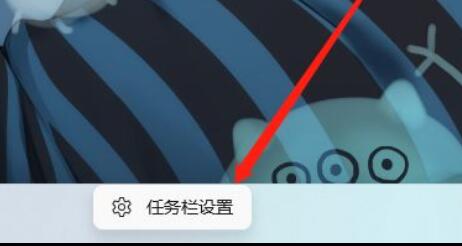网易邮箱大师设置签名的操作内容。

打开网易邮箱大师,显示主界面,如下图:
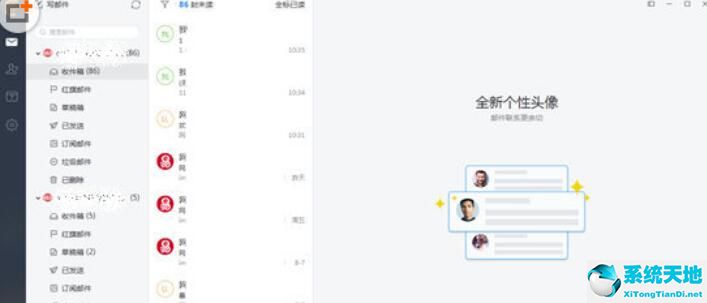 点击左侧“齿轮”图标,选择“邮件列表”选项,下拉找到邮件签名的“切换签名”;如果当前未使用签名,请单击“设置签名”选项继续下一步,如下所示:
点击左侧“齿轮”图标,选择“邮件列表”选项,下拉找到邮件签名的“切换签名”;如果当前未使用签名,请单击“设置签名”选项继续下一步,如下所示:
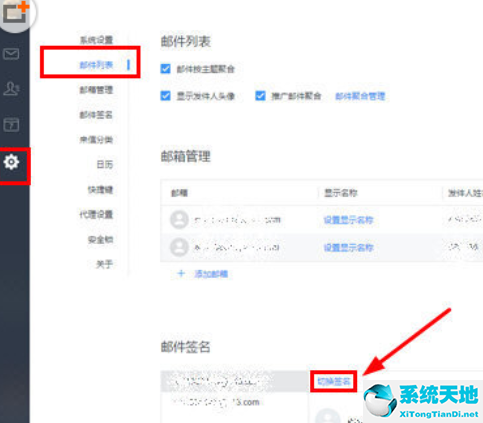 您可以选择“添加签名”选项,会出现一个新的签名;或者选择修改选项修改当前签名,如下图所示:
您可以选择“添加签名”选项,会出现一个新的签名;或者选择修改选项修改当前签名,如下图所示:
 进入“签名设置”,有两种样式可供选择。第一种和第二种样式可以输入个人头像、职位、公司等简单信息,但两种排版样式略有不同,如下图:
进入“签名设置”,有两种样式可供选择。第一种和第二种样式可以输入个人头像、职位、公司等简单信息,但两种排版样式略有不同,如下图:
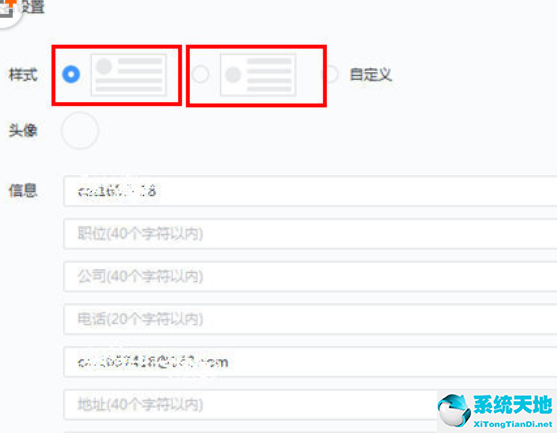 第三种样式可以自定义添加图片、修改文字颜色等。你可以发挥你的想象力来设置你的签名,设置好后点击确定,如下图:
第三种样式可以自定义添加图片、修改文字颜色等。你可以发挥你的想象力来设置你的签名,设置好后点击确定,如下图:
 接下来,您可以选择要使用的签名。记住红框里标的“勾”!如下图所示:
接下来,您可以选择要使用的签名。记住红框里标的“勾”!如下图所示:
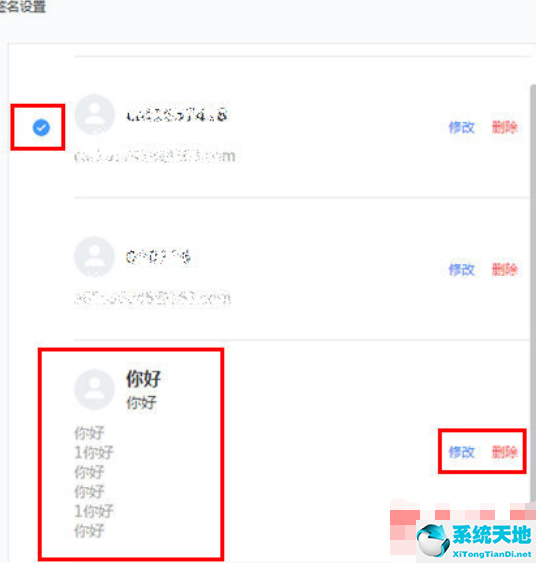 以上说明了网易邮箱大师签名设置的相关操作内容。希望有需要的朋友都来学习。
以上说明了网易邮箱大师签名设置的相关操作内容。希望有需要的朋友都来学习。